Mobilna vruća točka u sustavu Windows 10. Pokretanje pristupne točke na jednostavan način
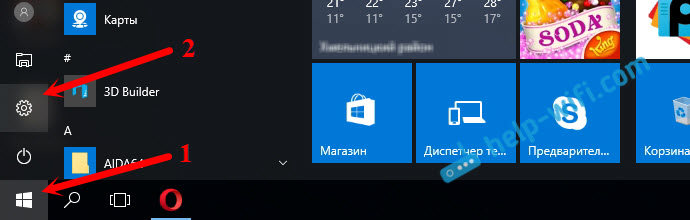
- 1268
- 332
- Morris Cronin PhD
Mobilna vruća točka u sustavu Windows 10. Pokretanje pristupne točke na jednostavan način
Konačno, u sustavu Windows 10 pojavila se standardna i jednostavna funkcija, što vam omogućuje distribuciju interneta putem Wi-Fi-ja s laptopa ili računala. Ova se funkcija naziva "mobilna žarišna točka". Ovo je zasebna kartica u parametrima, na kojoj možete doslovno pokrenuti Wi-Fi pristupnu točku. Sve što je potrebno je postaviti ime i lozinku Wi-Fi mreže da će laptop distribuirati i odrediti internetsku vezu s koje trebate distribuirati Internet na svoje uređaje. Sve je vrlo jednostavno i jasno. Provjerio sam sve, sve funkcionira u redu.
Sada, za distribuciju interneta putem Wi-Fi-a u sustavu Windows 10, ne trebate izvesti tešku postavku pristupnih točaka putem naredbenog retka, kao što sam napisao u članku za postavljanje Wi-Fi distribucije s prijenosnog računala na Windows 10 ili koristiti programe treće strane. Dovoljno je konfigurirati "mobilnu žarišnu točku" i aktivirati funkciju bežične pristupne točke.
Važna točka! Funkcija "Mobile Hotspot" pojavila se u verzijama Windows 10 1607. Nakon instaliranja ažuriranja obljetnice od 2. kolovoza 2016. Ako vaš sustav nije ažuriran (ne postoji odjeljak "Mobile Hotpot"), to su dvije mogućnosti: Ažurirajte Windows 10 na najnoviju verziju (putem Centra za ažuriranje ili preuzimanje ažuriranja s web stranice Microsoft) ili pokrenite The Pristupna točka pomoću naredbenog retka. Dao sam vezu do gornjih uputa.
Pokušao sam različite postavke ove funkcije. Pokrenuo sam Wi-Fi distribuciju s laptopa i s stacionarnog računala, putem Wi-Fi adaptera. Istina, nisam radio s računalom, napisao ću na kraju članka o svim mogućim problemima s kojima se možete susresti u procesu postavljanja mobilne pristupne točke u sustavu Windows 10. Postavio sam raspodjelu Interneta, koji je povezan putem mrežnog kabela, putem modema 3G/4G (mobilna mreža), pa čak i Wi-Fi.
Za distribuciju interneta mora biti povezan s vašim računalom i trebao bi raditi. Također, trebali biste imati Wi-Fi adapter. Na prijenosnom računalu gradi se -in, a na računalu možete koristiti USB adaptere. Mora biti povezan, upravljački program je instaliran, a u postavkama mora postojati odjeljak "Wi-Fi" i gumb na ploči obavijesti. Ako imate problema s Wi-Fi-om, pogledajte ovaj članak.
Wi-Fi distribucija putem "Mobile Hotspot" u sustavu Windows 10
Prije svega, otvaramo parametre. Budući da imamo detaljnu uputu, pokazujem kako to učiniti:
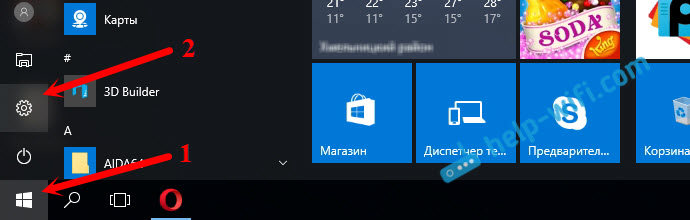
Idemo na odjeljak "Mreža i Internet".
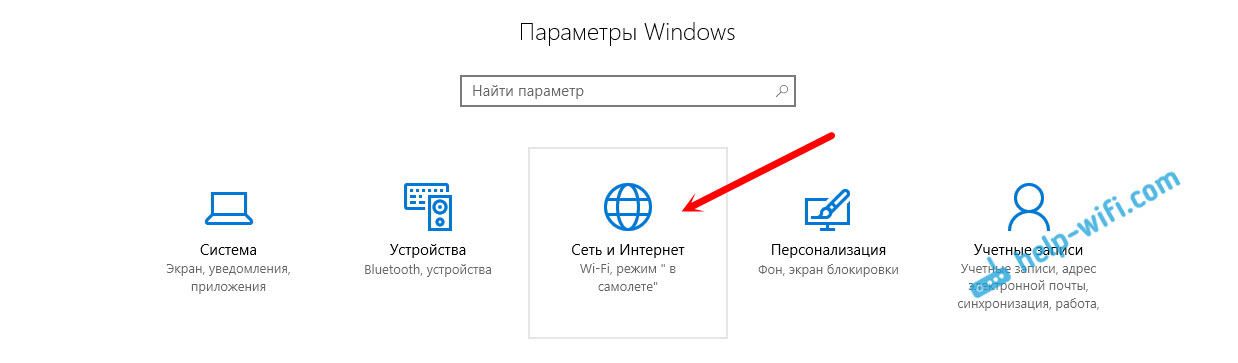
Otvorite odjeljak "Mobile Hotpot". Tamo će biti postavljen standardni naziv Wi-Fi mreže, koji će prevesti računalo, a postavljena je i standardna lozinka, koja se mora koristiti za povezivanje s ovom mrežom. Možete ih napustiti ili se možete promijeniti. Da biste to učinili, kliknite gumb "Promijeni".
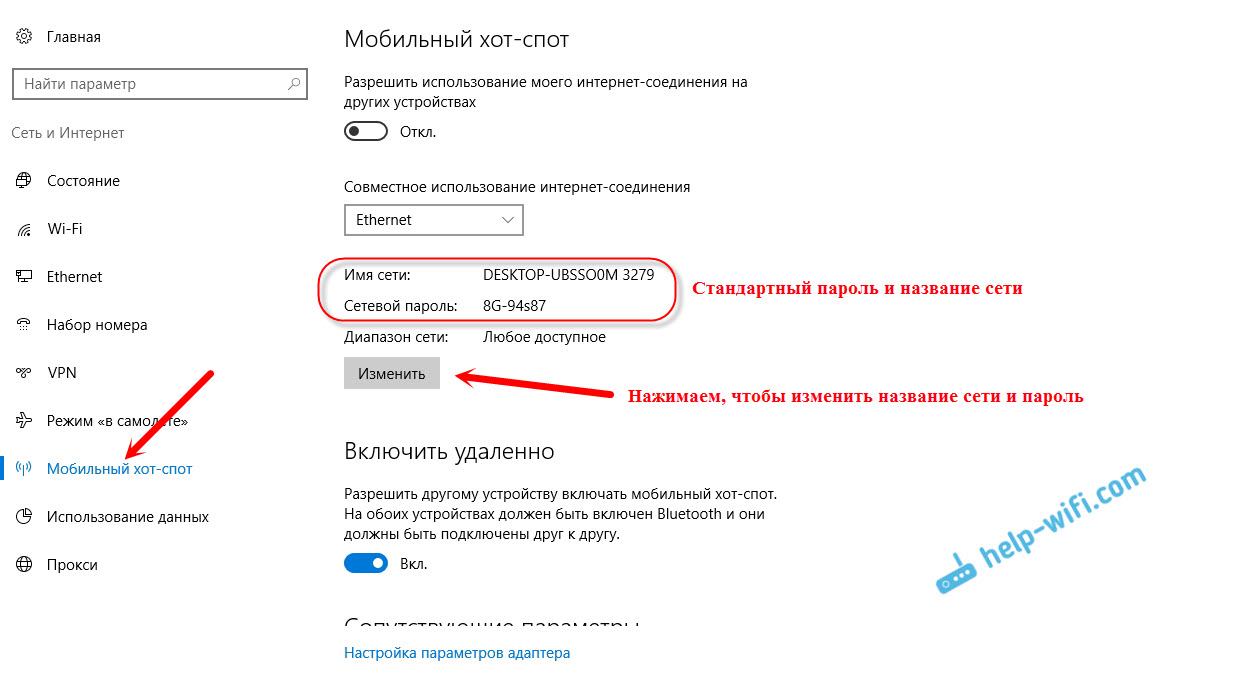
Postavite svoje ime i lozinku mreže. Lozinka bi trebala biti najmanje 8 znakova.
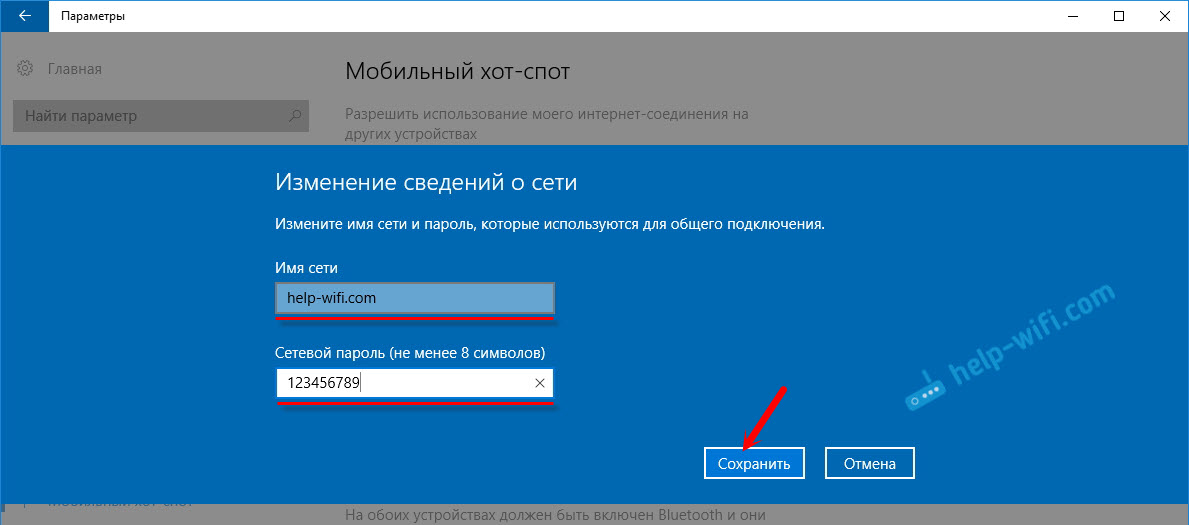
U padajućem izborniku "Zajednička upotreba internetske veze" morate odabrati vezu putem koje imate Internet spojen. Ovo ne mora biti "ethernet". Možda postoji veza s imenom vašeg davatelja usluga. Za pokretanje mobilne pristupne točke, kliknite na prekidač u blizini stavke "Dopustite upotrebu moje internetske veze na drugim uređajima".
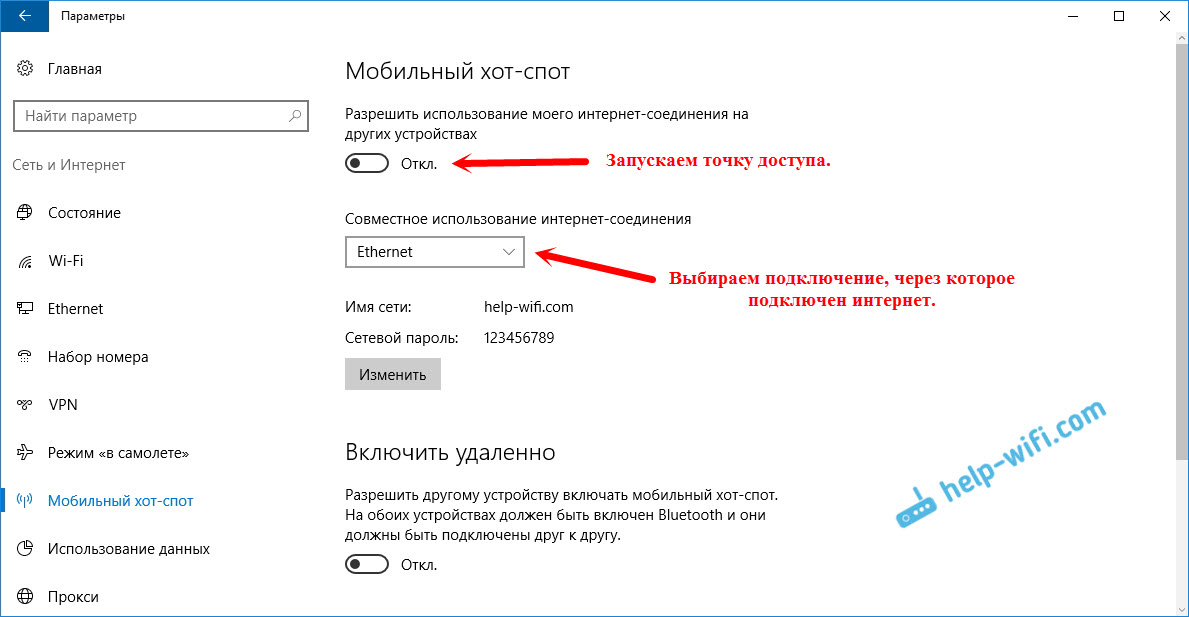
To je sve, računalo distribuira Internet putem Wi-Fi. Svoje uređaje možete povezati s mobilnom mrežom pomoću instalirane lozinke. Možete istovremeno povezati najviše 8 uređaja. Informacije o kupcima mobilne pristupne točke bit će prikazane u istom prozoru.
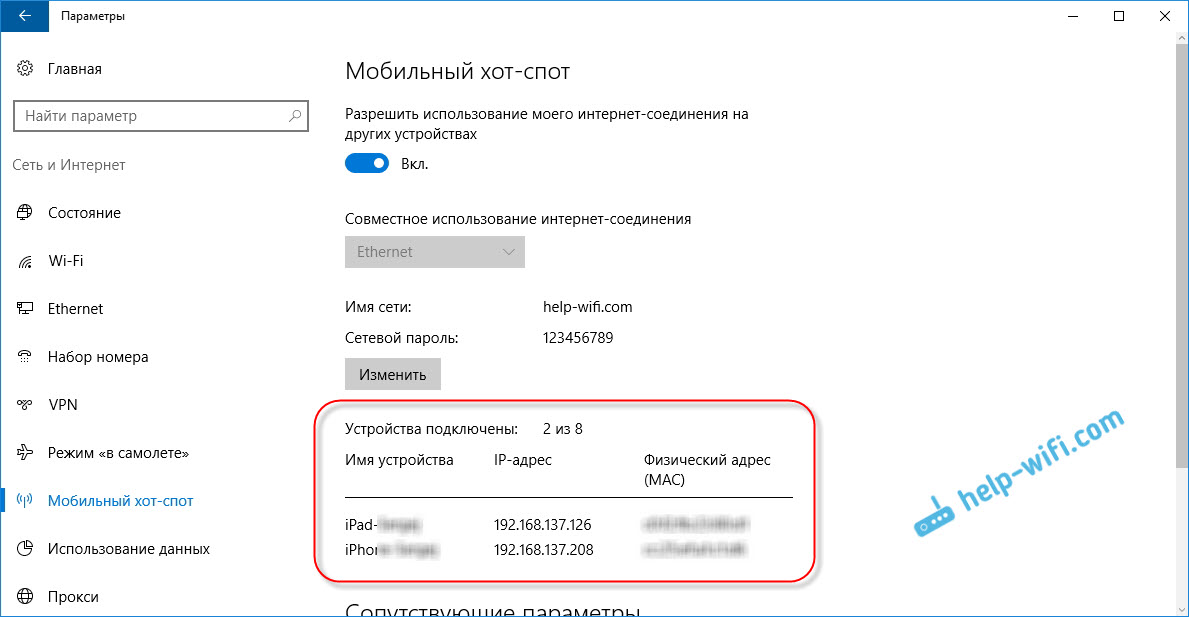
Sve sam testirao, Internet na uređajima savršeno je funkcionirao. Nisam primijetio nijednu liticu.
Ažuriraj: Napisao sam upute s kojom možete automatski konfigurirati pokretanje funkcije Mobile Hotpot.Pokretanje pristupne točke kada je Internet putem 3G modema (mobilna mreža)
Odlučio sam povezati svoj 3G USB modem na laptop i pokušati pokrenuti "Mobile Hotpot". Uostalom, mnogi koriste internet putem 3G/4G modema i žele ga distribuirati na svoje mobilne uređaje, bez kupnje usmjerivača. Ova je metoda prikladna za vas, sve funkcionira.
Ovako izgleda:
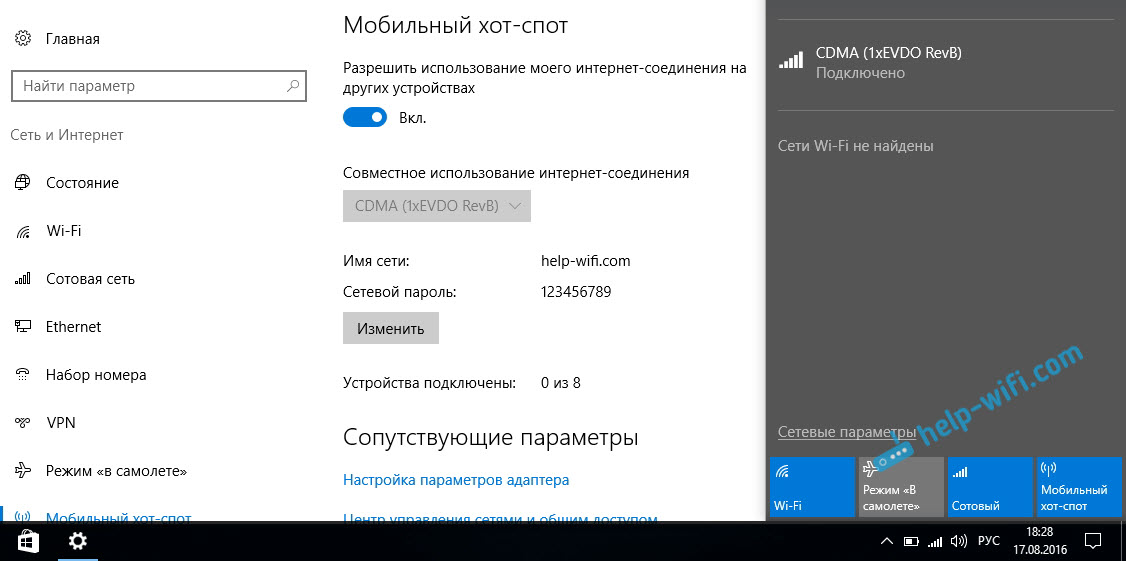
Ne mogu sigurno reći da će ova metoda raditi na svim računalima i sa svim modemima, ali sve mi djeluje.
Povezujemo se s Internetom putem Wi-Fi-ja i distribuiramo putem Wi-Fi mreže
Čudno, nije li istina? Odlučio sam provjeriti ovu metodu. U njemu nema smisla, ali ipak, možda će netko dobro doći. Ispada da možete dobiti Internet na bežičnoj mreži, pokrenuti pristupnu točku i distribuirati ga na Wi-Fi na vaše uređaje. Može biti korisno u slučaju kada vam je, na primjer, bilo dopušteno povezati samo jedan uređaj na Wi-Fi. Spojimo prijenosno računalo i već distribuiramo internet putem "Mobile Hotpot".
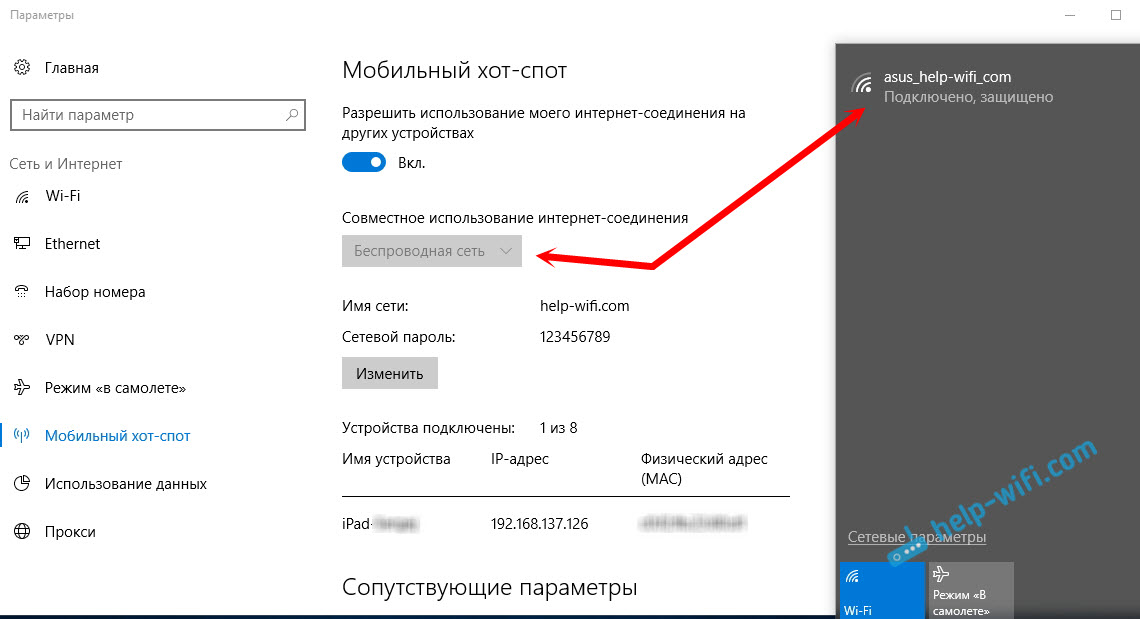
Evo tako čudne funkcije, ali sve funkcionira. Ispada da laptop djeluje kao pristupna točka s vezom na bežičnoj mreži.
Upravljanje "Mobile Hotspot"
Odspojite sama funkcija i zaustavite raspodjelu Interneta, jednostavno možete postavljati prekidač na "ONC."U prozoru s postavkama.
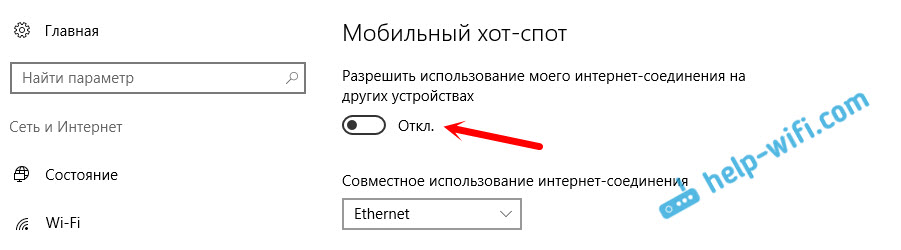
Ili klikom na gumb koji će se pojaviti prilikom pritiska ikone veze na ploči s obavijestima.
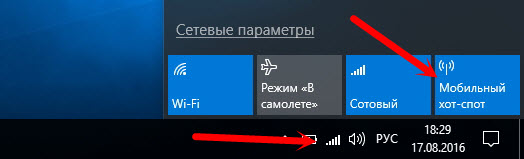
Sve je ugodno i pri ruci.
Mogući problemi prilikom postavljanja pristupnih točaka i njihovih rješenja
Ako imate problema s postavljanjem distribucije Wi-Fi-a u sustavu Windows 10 (ne možete pokrenuti vruću točku, uređaji nisu povezani ili Internet ne radi), onda pogledajte zaseban članak s rješenjima: https: // Help-wifi.Com/nastroj-virtualnoj-wi-fi-seti/ne-rabotaet-mobilnyj-xot-v-windows-201ne-poluchaetsya-razdat-wi-fi/Kao što sam već napisao gore, u procesu pokretanja pristupne točke možete se suočiti s različitim pogreškama. Kad sam pokušao lansirati mobilno vruće mjesto na stacionarnom računalu s adapterom TP-Link TL-WN721N također se susreo s pogreškom "Nisam mogao konfigurirati mobilni vrući SPR. Uključite Wi-Fi ". Da jednostavno nisam učinio, nisam mogao pokrenuti virtualnu mrežu. U isto vrijeme, na istom računalu, s ovim adapterom, ispada bez problema pokrenuti distribuciju Interneta putem naredbenog retka. O tome je napisao u uputama: Postavljanje pristupne točke putem Wi-Fi adaptera.
Pogreška "ne uspijeva konfigurirati mobilnu žarišnu točku. Uključite Wi-Fi "
Ova pogreška izgleda ovako:
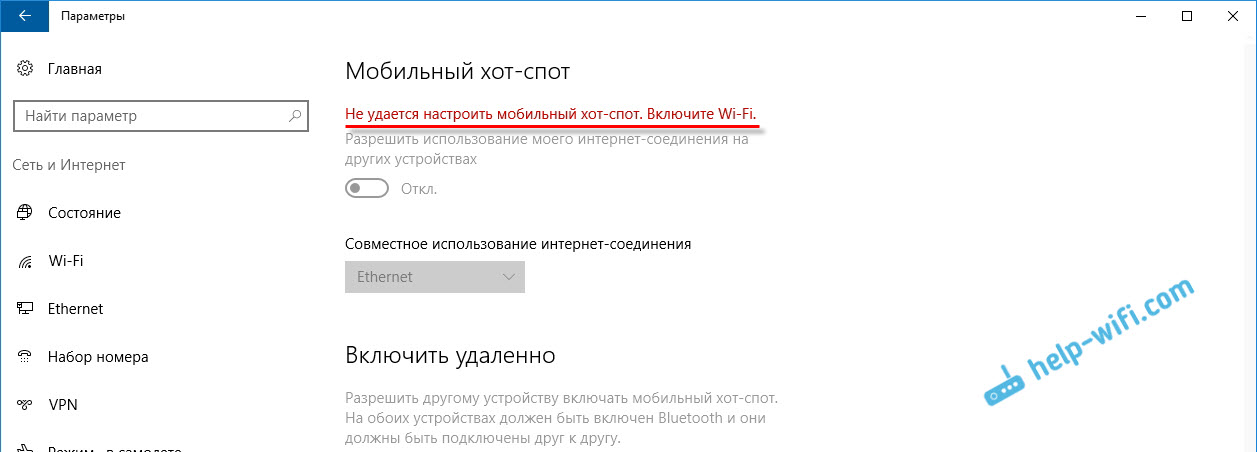
Prema mojim opažanjima, ova se pogreška pojavljuje zbog problema u vozaču Wi-Fi adaptera ili zbog činjenice da je virtualni adapter onemogućen. U isto vrijeme, kao što sam već napisao gore, nisam mogao pobijediti ovu pogrešku na jednom računalu. Iako su u dispečeru uređaja bili svi potrebni pokretači, i oni su radili. Čak i ako je vaš Wi-Fi onemogućen gumbom, tada je sve pokrenuta mobilna vruća točka.
Ako mislite da je logičan, onda problem definitivno nije u nedostatku vozača bežičnog adaptera, jer da nije bilo vozača, tada kartica "Mobile Hot Spot" ne bi imala. Baš kao i Wi-Fi kartice u postavkama.
Problem se mora tražiti u upravitelju uređaja. Prije svega, pokušajte ažurirati upravljački program Wi-Fi adaptera. Ponovno ga instalirajte preuzimanjem proizvođača sa stranice. Ako to nije pomoglo, idite na upravitelja uređaja i provjerite postoji li "Microsoft Wi-Fi Direct Virtualni adapter". Na kraju može biti s brojem. Kroz ovaj adapter prijenosno računalo distribuira Wi-Fi na ovaj način.
Da biste to učinili, prvo morate omogućiti prikaz skrivenih uređaja. Ako postoji neka ikona u blizini adaptera "Microsoft Wi-Fi izravni virtualni adapter", kliknite je s desnom gumbom miša i odaberite "ENCABISE".
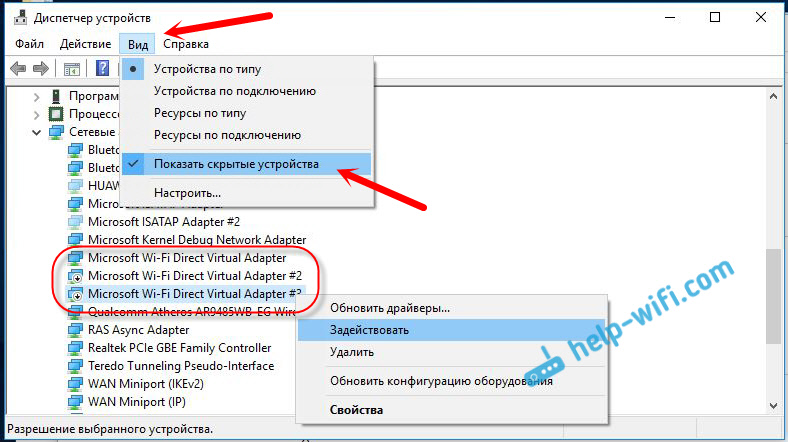
Ako ovo ne pomogne, još uvijek možete isprobati savjete iz ovog članka.
Još nekoliko rješenja
1 Pogreška "Nemoguće je pružiti ovu vezu s Internetom za opći pristup, jer nema veze s mobilnom mrežom".
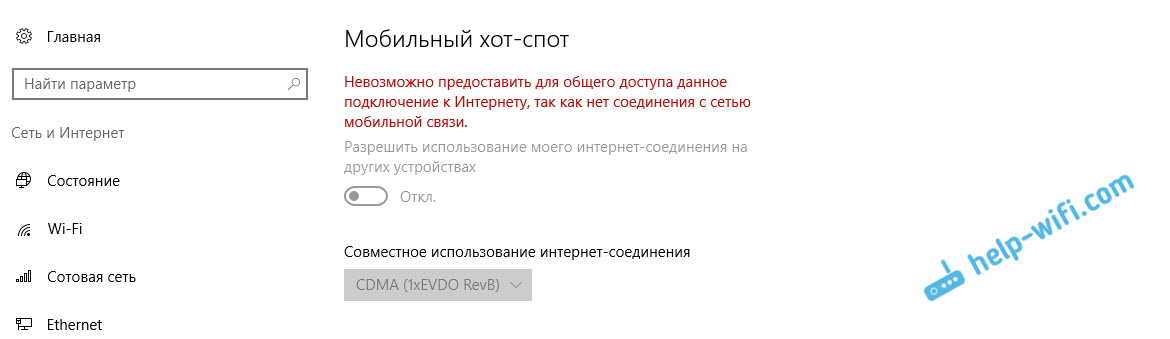
Takva sam pogreška iskočila kad pokušavam započeti distribuciju interneta prilikom povezivanja putem 3G modema. Sve je odlučeno jednostavno ponovno pokretanje internetske veze. Provjerite radi li Internet na računalu. Možete ponovno pokrenuti računalo, povezati se na Internet i započeti sve iznova.
2 Pogreška: "Nije bilo moguće konfigurirati mobilnu vruću točku, jer računalo nema Ethernet, Wi-Fi vezu ili povezuje se s mobilnom mrežom".
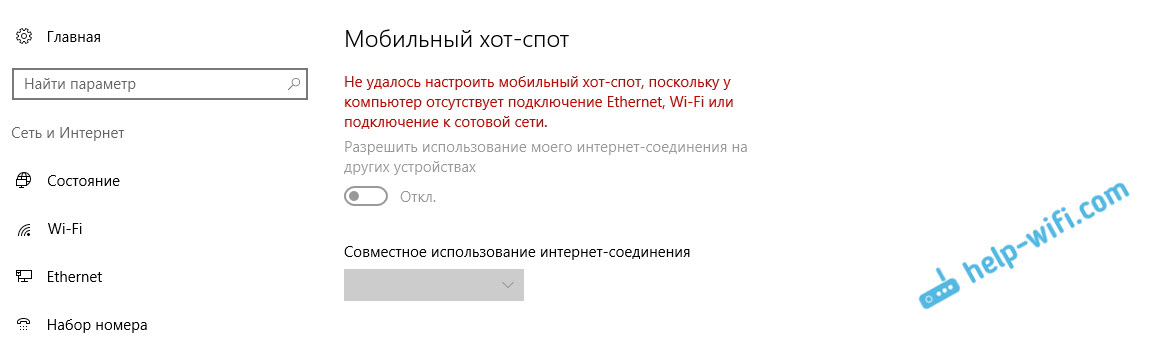
Takvu ćete pogrešku najvjerojatnije vidjeti samo kad vaše računalo zaista nije povezano s Internetom. Provjerite vezu.
Ova se pogreška također pojavljuje kada je vaš Internet povezan putem PPPOE (veza s visokom i speed -om). Mobilna vruća točka ne vidi takve internetske veze. Ovdje sam napisao više: https: // help-wifi.Com/nastroj-virtualnoj-wi-fi-seti/Mobilnyj-xot-Spot-v-windows-10cherez-pppoe-nabor-lysosokoskostnoe-podklyuchenie
3 Uređaji nisu povezani s zanemarenom Wi-Fi mrežom. Nisam se suočio s takvim problemom, ali sve može biti. Najčešće vezu blokira antivirusi i vatrozidovi. Odspojite ih i provjerite mrežnu vezu.
Budući da se problem pokazao vrlo popularan, pripremio sam zaseban članak: Uređaji nisu povezani s pristupnom točkom u sustavu Windows 10. Dobivanje IP adresa.
zaključak
Konačno, Microsoft je napravio jednostavno rješenje za konfiguriranje tako korisne i popularne funkcije kao pristupna točka. Ovo je mnogo prikladnije od unošenja nerazumljivih naredbi kroz naredbeni redak. Sve funkcionira, ali naravno ne bez problema. Mislim da se pogreške najčešće pojavljuju zbog starih vozača. Uostalom, nisu svi proizvođači objavili upravljačke programe za Windows 10. A za mnoge uređaje ti vozači više neće biti.
Ako funkcija "Mobile Hotspot" u sustavu Windows 10 iz nekog razloga ne radi, pokušajte pokrenuti pristupnu točku kroz naredbeni redak. Dao sam vezu do uputa na početku ovog članka.
U komentarima možete postaviti pitanja i dijeliti savjete za postavljanje mobilne pristupne točke na računalu. Najbolje želje!

